CorelDraw 中的线条艺术(2)
来源:sc115.com | 368 次浏览 | 2011-06-28
标签: CorelDraw 中的线条艺术 CorelDraw 实例教程
(2)点击工具栏上的矩形按扭,按住Ctrl键拖动鼠标,到适合的大小释放鼠标,这样我们就得到了用于调合的起始对象:一个正方形。
敲一下小键盘上的“+”号,这样我们又复制了一个正方形,将它往左边拖动至合适位置,然后按住Shift键,并用鼠标缩小这个正方形至合适尺寸。
(3)单击交互式调合工具,在两个正方形之间实行调合效果(具体操作可参见上文)。到这里我们完成的效果可以参见图1:
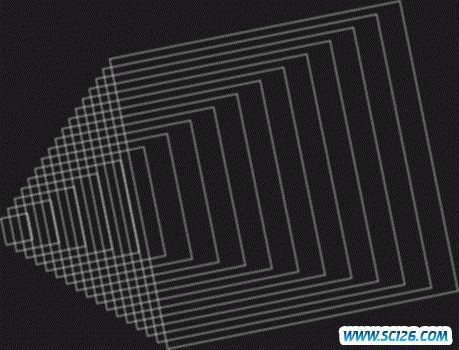
图1
(4)这样直板板的效果当然不太好看,我们将这个隧道弄弯一点。为了更加清楚的观看效果,我们把调合步数从默认的20减少到了15。  图2
图2
到这里我们再来观看一下作品的效果,如图3:
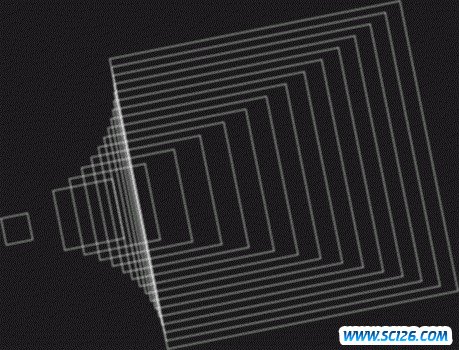
图3
(5)在图3的示例中,我们发现对象加速之后的正方形框分布很不均匀。为了解决这个问题,我们可以按Ctrl+A组合键将所有对象选中,然后按组合键Alt+A,再按B,将调合群组分离,再按组合键Ctrl+U取消群组。这样操作以后,所有的正方形都成了一个单独可编辑的对象了。接下来我们仍然用调合工具在间距较大的两个正方形之间进行调合,然后通过改变属性栏的调合步数为两个正方形之间增加额外的正方形,使它们看起来分布均匀。操作结果参看图4:
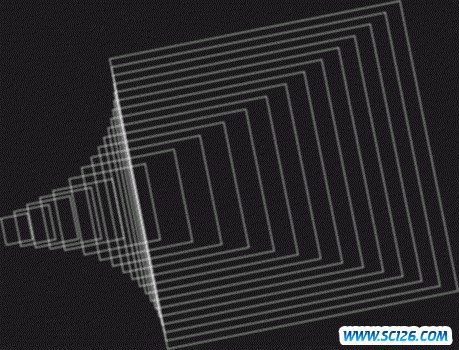
图4
(6)接下来为隧道添加纵向的线条,使之有一种运动感。如图5:
搜索: CorelDraw 中的线条艺术 CorelDraw 实例教程
- 上一篇: Coreldraw 10设计应用之台历打造
- 下一篇: 用Coreldraw打造节日贺卡
- 最热-CorelDraw 实例教程
- 素材
 行业信息研究分析PPT模板
行业信息研究分析PPT模板  时尚设计商务演示PPT模板
时尚设计商务演示PPT模板  商业科技PPT幻灯片模板
商业科技PPT幻灯片模板  纪念辛亥革命PPT动态模板
纪念辛亥革命PPT动态模板  舞台帷幕背景PPT模板
舞台帷幕背景PPT模板  彩色弧线背景PPT模板
彩色弧线背景PPT模板  湛蓝情深PPT背景模板
湛蓝情深PPT背景模板  金色秋收麦田PPT模板
金色秋收麦田PPT模板  坦克军事战争PPT模板
坦克军事战争PPT模板